विंडोज 10 को वाई-फाई नेटवर्क से अपने आप कनेक्ट होने से रोकें
एक बार जब आप विंडोज 10 में किसी भी वायरलेस नेटवर्क से कनेक्ट हो जाते हैं, तो ऑपरेटिंग सिस्टम इस नेटवर्क को याद रखेगा और रेंज में होने के बाद इसे फिर से कनेक्ट करने का प्रयास करेगा। यदि आप इस व्यवहार से खुश नहीं हैं, तो आप विंडोज 10 को कुछ वायरलेस नेटवर्क से स्वचालित रूप से फिर से कनेक्ट करना बंद कर सकते हैं। यहां कैसे।
विज्ञापन
जबकि विंडोज 10 को वाई-फाई नेटवर्क को भूल जाना आसानी से संभव है, यह सुविधाजनक नहीं हो सकता है यदि आप भविष्य में इसे मैन्युअल रूप से कनेक्ट करने की योजना बनाते हैं। इसके बजाय, कुछ नेटवर्क से ऑटो-रीकनेक्ट न करने के लिए ओएस को कॉन्फ़िगर करना अधिक उपयोगी है। इसे कैसे किया जा सकता है, इसके कई तरीके हैं।
विंडोज 10 को वाई-फाई नेटवर्क से अपने आप कनेक्ट होने से रोकने के लिए, निम्न कार्य करें।
- में नेटवर्क आइकन पर क्लिक करें सिस्टम ट्रे.
- नेटवर्क फ्लाईआउट में, नेटवर्क नाम पर क्लिक करें।
- विकल्प को अनचेक करें स्वतः जुडना.
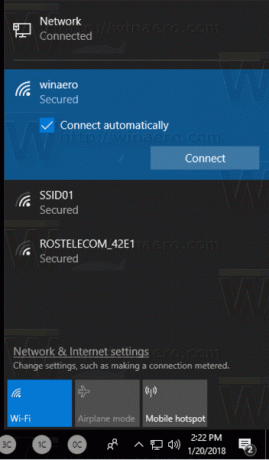
नेटवर्क से कनेक्ट होने के बाद इस विकल्प को बदलने के वैकल्पिक तरीके हैं। आप या तो सेटिंग्स, क्लासिक एडेप्टर गुण संवाद या नेटश कंसोल उपयोगिता का उपयोग कर सकते हैं।
सेटिंग्स का उपयोग करना
- खोलना समायोजन.
- नेटवर्क और इंटरनेट - वाई-फाई पर जाएं।
- नेटवर्क के नाम पर क्लिक करें।
- अगले पेज पर, स्विच को टॉगल करें सीमा में होने पर स्वचालित रूप से कनेक्ट करें.

एडेप्टर गुणों का उपयोग करना
- को खोलो कंट्रोल पैनल.
- कंट्रोल पैनल\नेटवर्क और इंटरनेट\नेटवर्क एंड शेयरिंग सेंटर पर जाएं।
- दाईं ओर, पर क्लिक करें अनुकूलक की सेटिंग्स बदलो संपर्क।

- अपने वाई-फाई कनेक्शन के गुणों को खोलने के लिए डबल-क्लिक करें।
- पर क्लिक करें वायरलेस गुण बटन।

- अगले संवाद में, विकल्प को अक्षम करें जब यह नेटवर्क सीमा में हो तो अपने आप कनेक्ट हो जाएं.

आप कर चुके हैं।
Netsh कंसोल टूल का उपयोग करना
- एक खोलें उन्नत कमांड प्रॉम्प्ट.
- सभी वायरलेस नेटवर्क प्रोफाइल देखने के लिए निम्न कमांड टाइप करें:
netsh wlan प्रोफाइल दिखाएं
. उदाहरण के लिए:
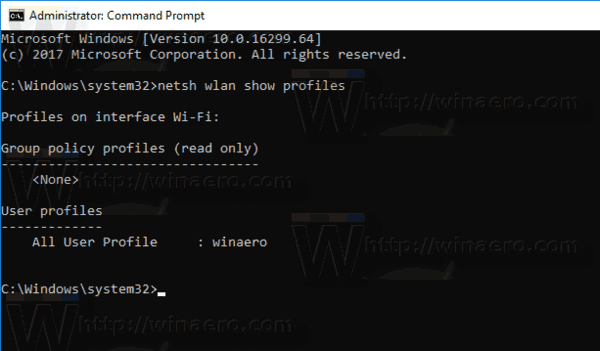
- विंडोज 10 को वांछित वायरलेस नेटवर्क से कनेक्ट होने से रोकने के लिए, निम्न कमांड निष्पादित करें:
netsh wlan प्रोफ़ाइल सेट करेंपैरामीटर नाम = "प्रोफ़ाइल नाम" कनेक्शनमोड = मैनुअल
"प्रोफ़ाइल नाम" को वास्तविक मान से बदलें। मेरे मामले में, यह "विनेरो" है।

- डिफ़ॉल्ट व्यवहार को पुनर्स्थापित करने के लिए, आप अगले आदेश का उपयोग कर सकते हैं:
netsh wlan प्रोफ़ाइल सेट करेंपैरामीटर नाम = "प्रोफ़ाइल नाम" कनेक्शनमोड = ऑटो
- विकल्प की वर्तमान स्थिति देखने के लिए, कमांड निष्पादित करें:
netsh wlan प्रोफ़ाइल दिखाएँ "प्रोफ़ाइल नाम"
नीचे दिखाए अनुसार लाइन "कनेक्शन मोड" देखें:

इतना ही!


